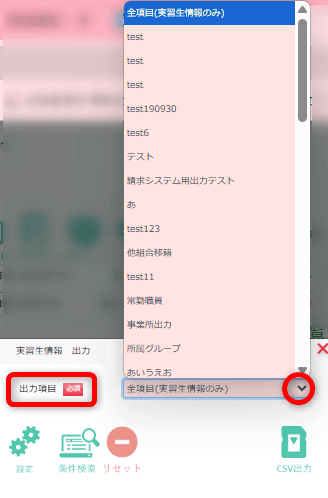一括登録/出力(CSV登録/出力)について
CONTENTS
一括登録/出力(CSV登録/出力)とは
- 一括登録/出力(CSV登録/出力)とは?
- 各マスターに登録をする際に、CSV登録を行うことで一括でマスター登録することができます。
各マスターを出力する際も、CSV出力を行うことでマスター内の情報をCSV形式で一括出力することができます。 - ※CSV登録の際は、作業前に登録するデータが入力されているCSVファイルをご用意ください。
登録方法
1.「マスター関連」から登録したいマスターを開き「CSV登録」ボタンをクリックします
※下図は例として「監理事業所マスター」を参照しております。
他のマスターについても同様の手順にてご登録いただけます。
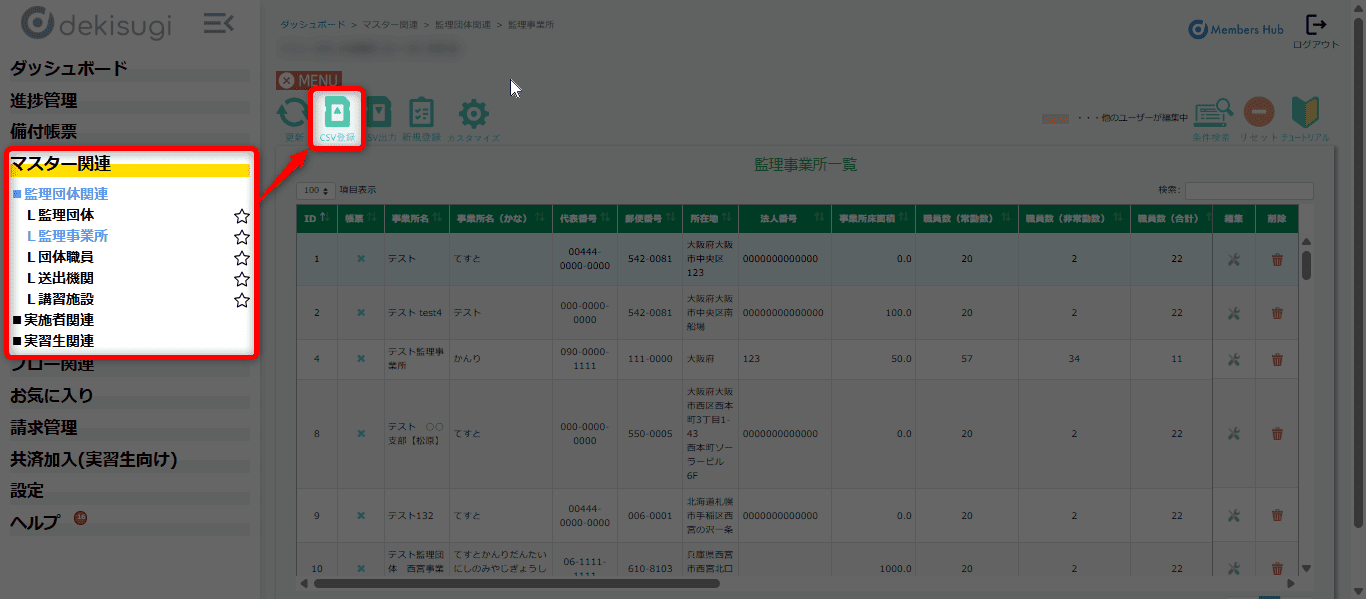
2.「一括登録」画面が開いたら![]() をクリックし、あらかじめ作成したCSVデータを読み込みます。
をクリックし、あらかじめ作成したCSVデータを読み込みます。
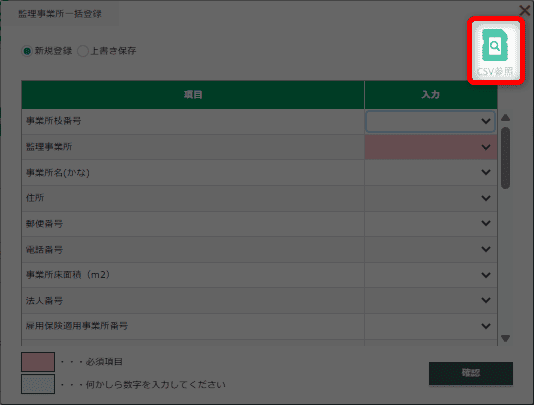
3.読み込んだCSVデータの項目名が右側の入力欄に表示されます。
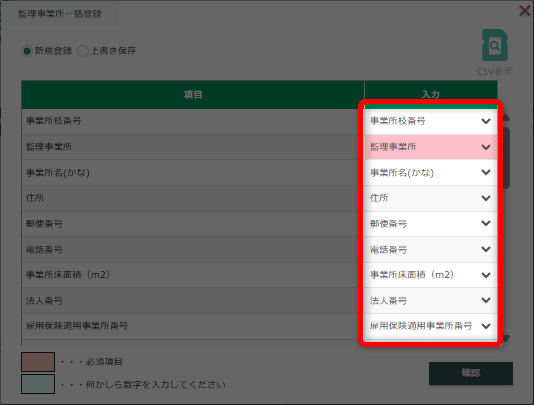
- 左側に表示されている項目名と一致しているものが、読み込み時に自動で入力されます。(半角/全角も区別)
入力欄に項目名が表示されない場合は、対象の入力項目のプルダウンから反映させる項目を選択してください。 - 必須項目以外は未入力でも登録可能です。
項目名については
「CSV登録時の項目名について」をご参照ください。
4.確認をクリックすると、最終確認画面が表示されますのでデータの内容を確認します。
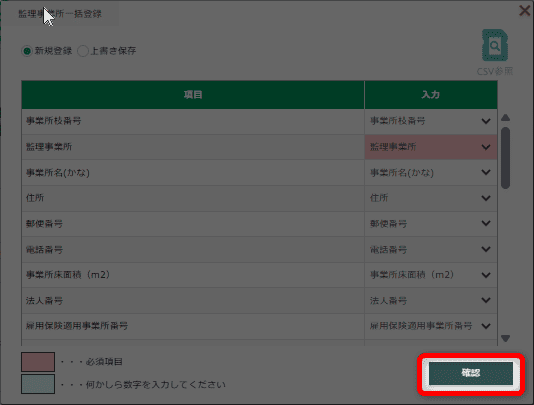
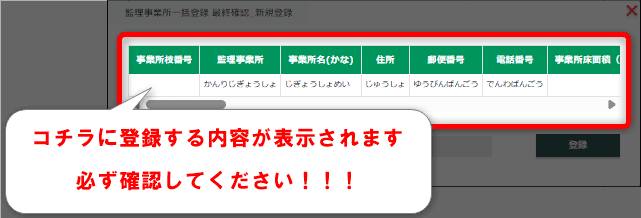
読み込んだCSVデータの内容が表示されます。
確認画面で表示されている内容が、実際に登録されますので必ずご確認ください。
5.内容に問題が無ければ登録をクリックし登録作業完了です。
データの量などによって、取込完了までに数分かかる場合もございます。
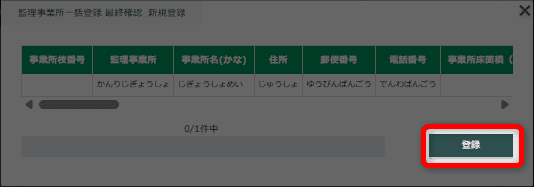
登録時のデータについて
- 「実習事業所」
- 実施者のIDが必須
- 「実施者職員」
- 実施者・実習事業所のIDが必須
- 「実習生」
- 実施者のIDが必須
項目名に各選択数字がありますのでご参照ください。
項目名やデータ内容に「,(カンマ)」が入っている場合、データの読み込みが出来なくなりますので
絶対に「,(カンマ)」を使用しないでください。
出力方法
1.「マスター関連」から出力したいマスターを開き![]() をクリックします。
をクリックします。
2.お使いのPCにマスター登録されている情報がCSV形式にてダウンロードされます。
出力項目のカスタマイズについて
実習生マスターのCSV出力をする場合は出力項目のカスタマイズが可能です。
実習生マスターのみの機能です。
1.実習生マスターの一覧画面上部の![]() をクリックします。
をクリックします。
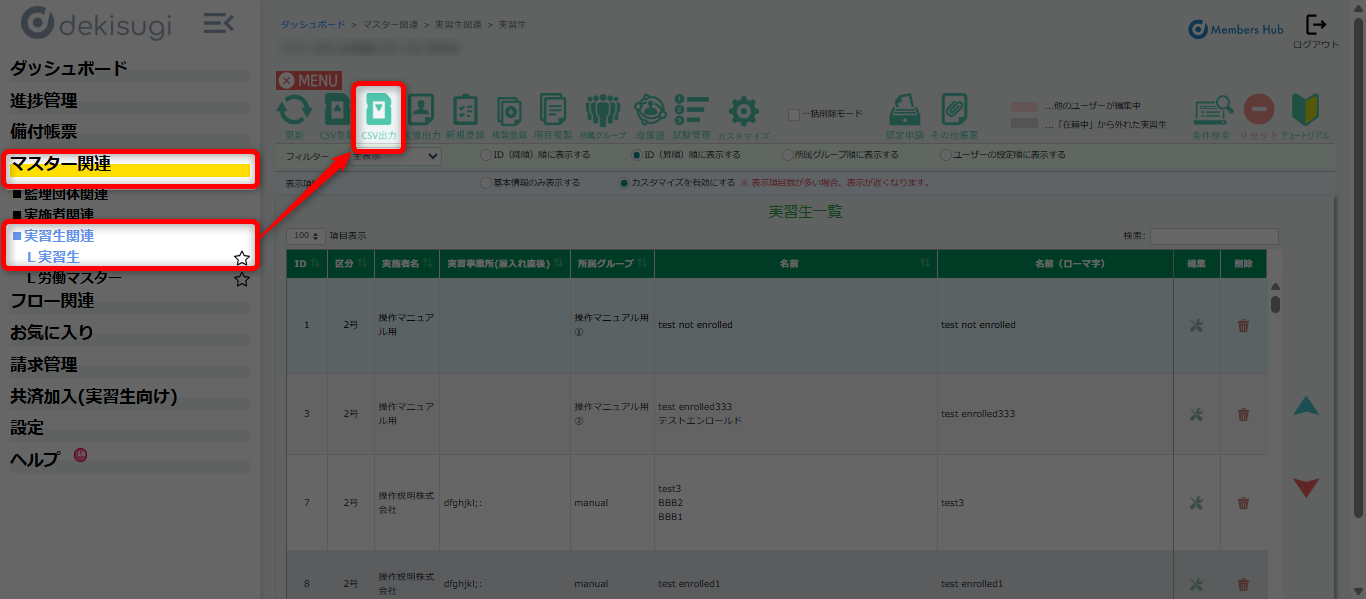
2.![]() をクリックし、出力項目の選択を行います。
をクリックし、出力項目の選択を行います。
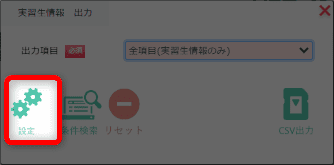
3.画面左側に表示されている項目名から出力したい項目を右側へ移動します。
※ドラッグ&ドロップもしくは画面中央の矢印でも移動できます。
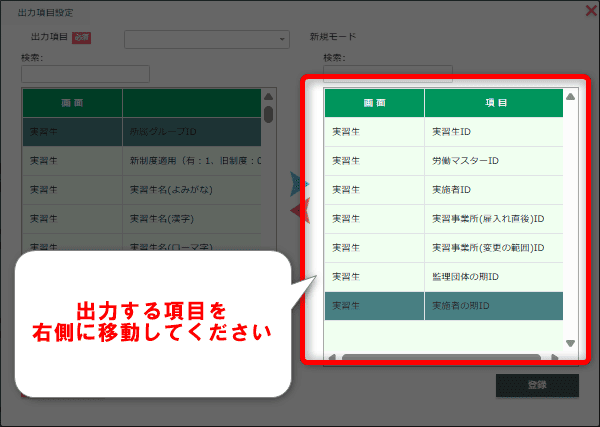
4.画面上部の出力項目に「ファイル名」を入力して登録。
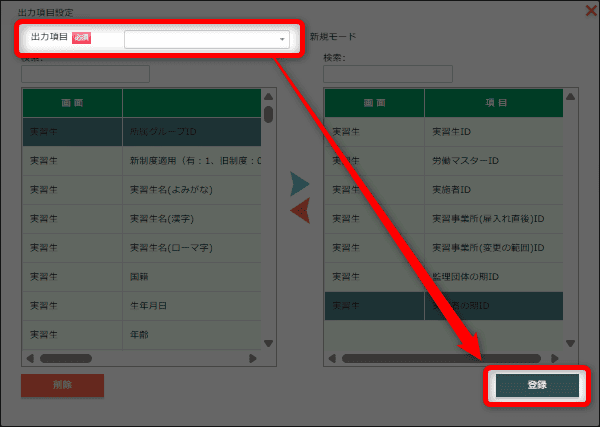
5.出力項目にて作成した「出力項目」を選択して![]() を押すと
カスタマイズしたCSVファイルがいつでも出力できます。
を押すと
カスタマイズしたCSVファイルがいつでも出力できます。